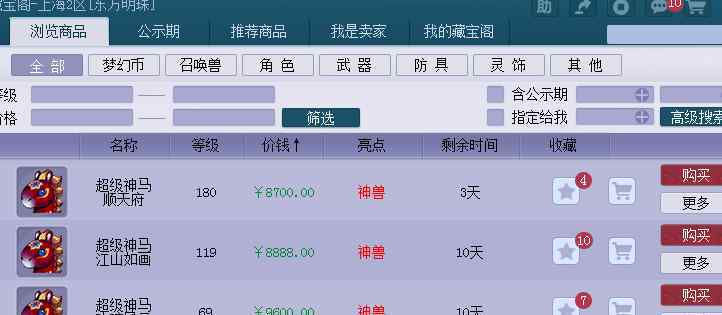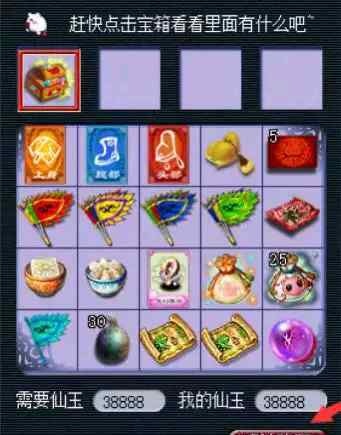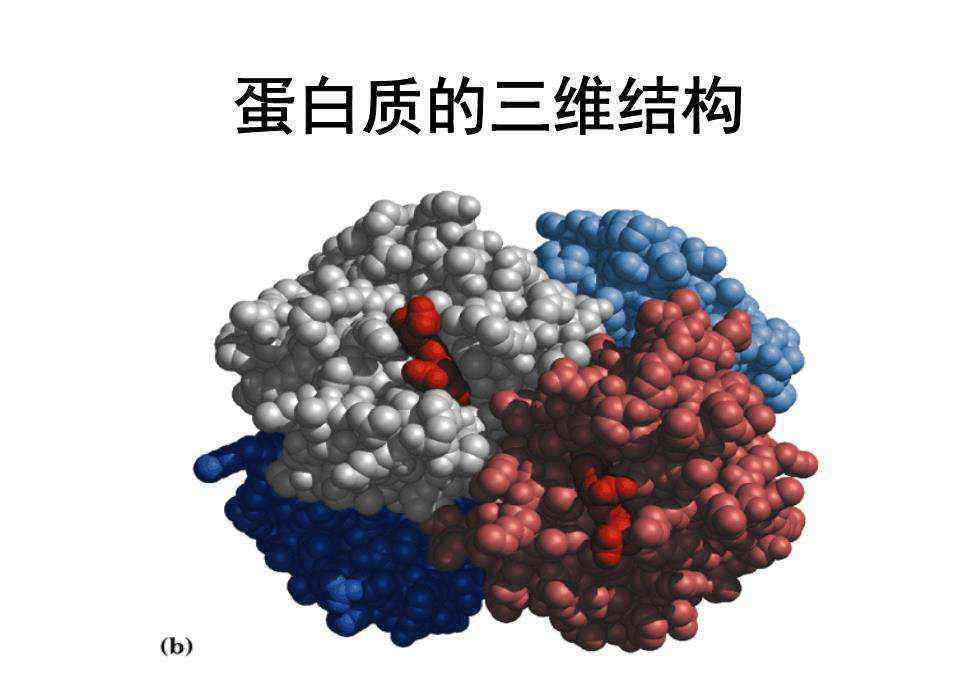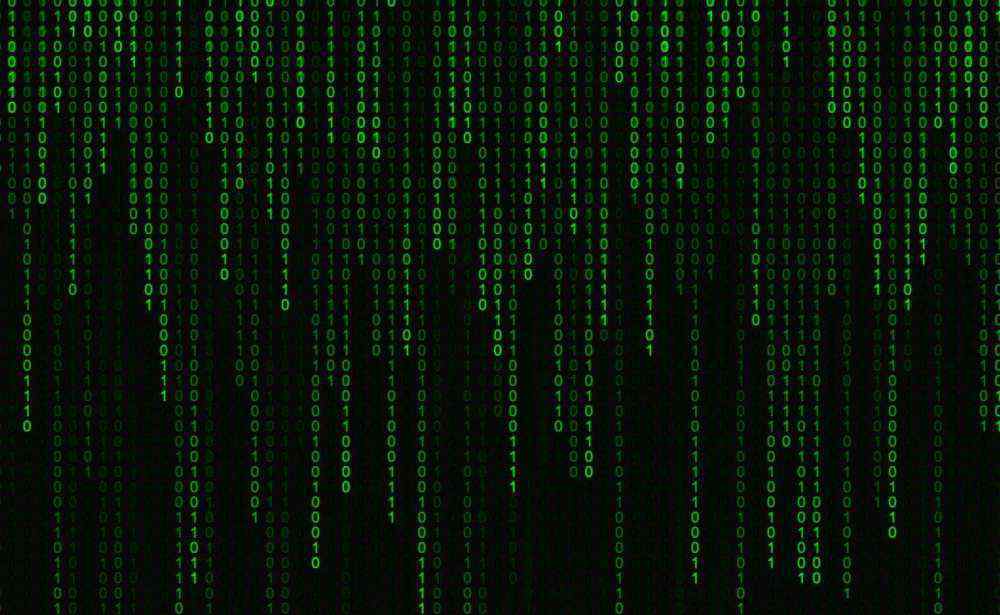系统登录
点击桌面上的辽宁网上税务局图标,打开登录界面。右上角第一行输入税号,第二行输入密码。初始密码是6 1:
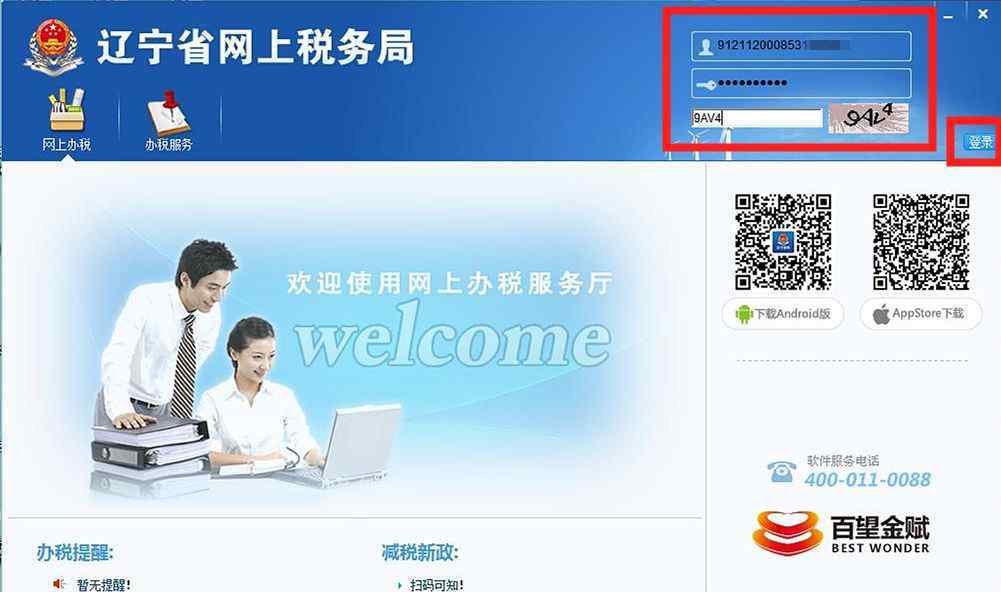
网上征税
网上报税可以分为五类:网上报税、网上申请审批、地税、新办企业快速通道、实名征收。纳税人可根据实际业务需要,选择菜单办理相关业务。
申报系统运营业务流程简介
申报操作流程(步骤):
1.进入申报系统;
2.认证;
3.保存企业基本信息;
4.填写申报表;
5.申报财务报表;
6.申报纳税报表;
7.实时扣分;
8.检查申报和扣款结果;
9.打印报告;
申报操作流程示意图:

系统入口
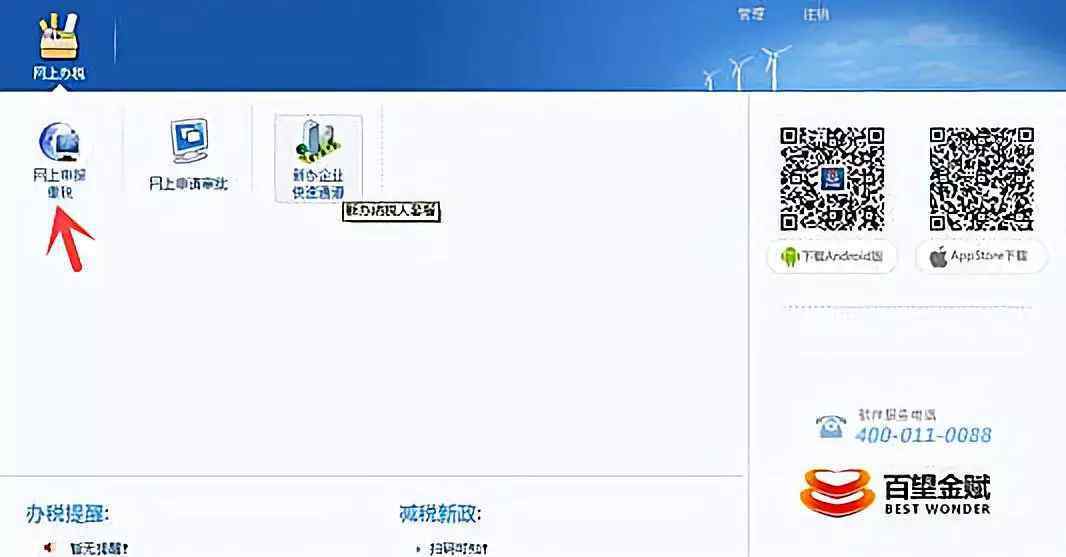
点击“网上报税”进入申报系统,如下图所示:
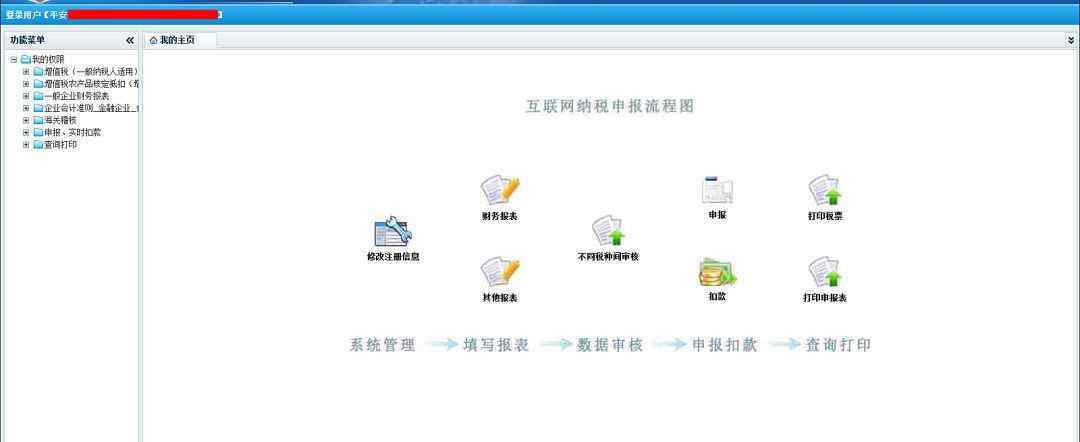
选择相应的信息,点击左上角的“保存”,返回主界面:
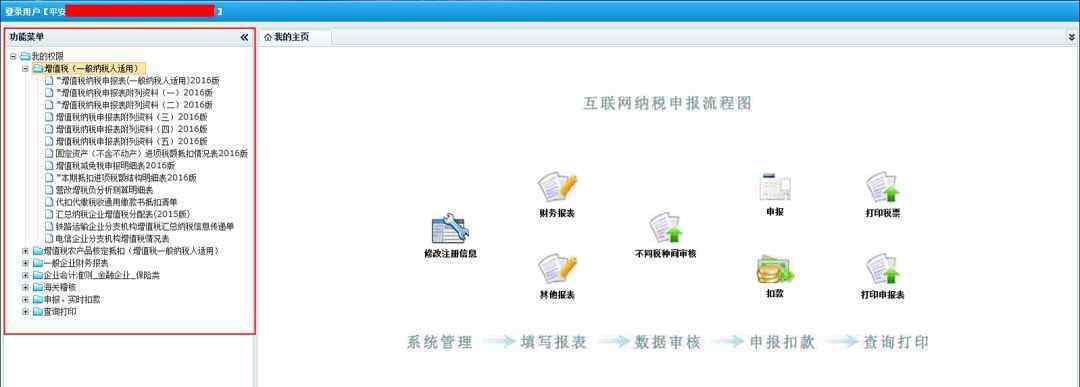
填写申报表
进入系统,选择相应的报表进行填写,如填写“增值税纳税申报表附资料(1)”
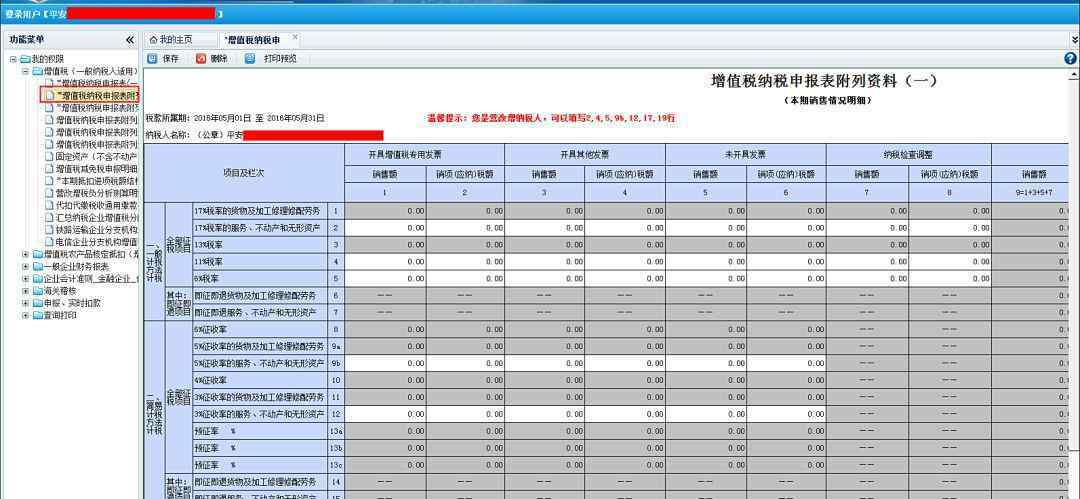
申报数据
填写完所有报表后,点击“实时申报扣款”,如下图所示:
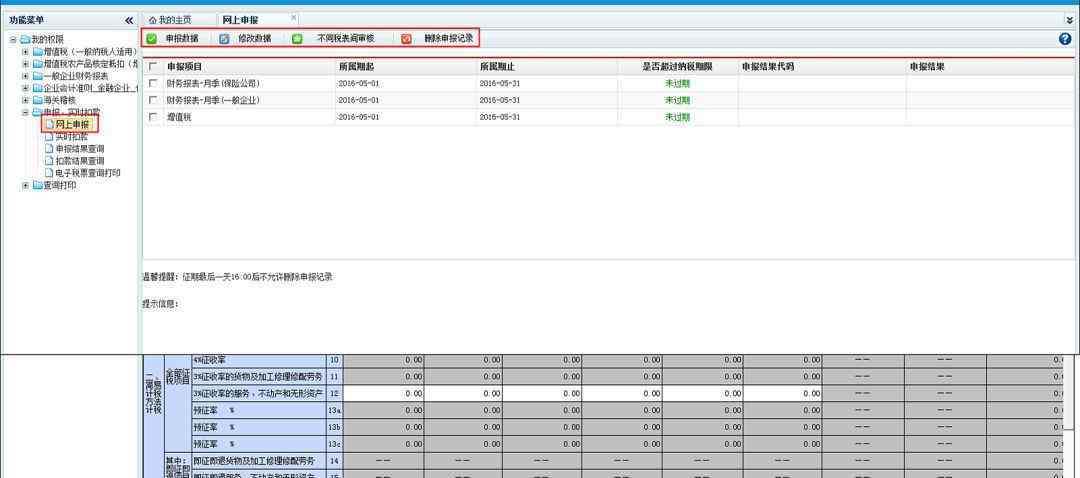
点击“网上申报”,在右栏选择需要申报的记录,点击“申报数据”提交数据;
点击“修改数据”修改之前被税务局申报错删的报表;
点击“删除申报记录”,删除未扣款成功申报的申报记录;
实时演绎
点击"申报,实时扣款"-"实时扣款":
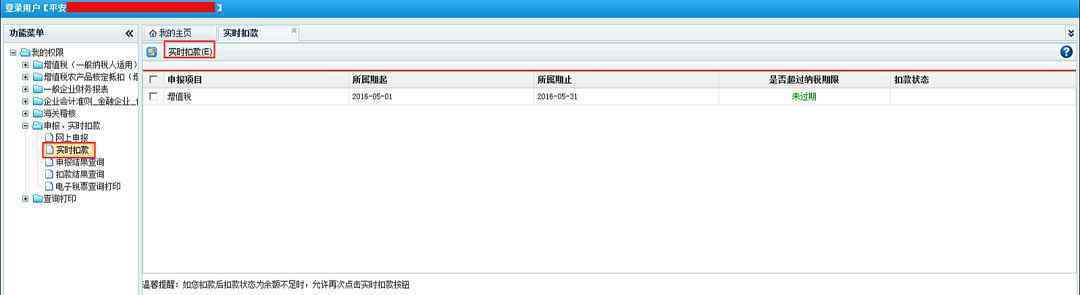
申请成功后,选择要借记的记录,点击左上角的“实时扣款”。可以直接根据纳税人签订的三方协议账户进行抵扣。
填报顺序如下:(建议顺序,纳税人可根据填报习惯选择)
一般企业灌装顺序:
附表1 →附表2 →附表3 →附表4 →附表5 →固定资产→减免税→本期抵扣明细→代扣代缴→主表→税负分析(本次营改增和同期营改增一般纳税人企业填写)
汇总企业:
附表1 →附表2 →附表3 →附表4 →附表5 →固定资产→减免税→本期抵扣明细→代扣代缴→主表→汇总分配表
铁路企业:
附表1 →附表2 →附表3 →附表4 →附表5 →固定资产→减免税→本期抵扣明细→代扣代缴→发货单(铁路)→主表
电信企业:
附表1 →附表2 →附表3 →附表4 →附表5 →固定资产→减免税→本期抵扣明细→代扣代缴→发货单(电信)表→主表
一般流程框架截图如下:
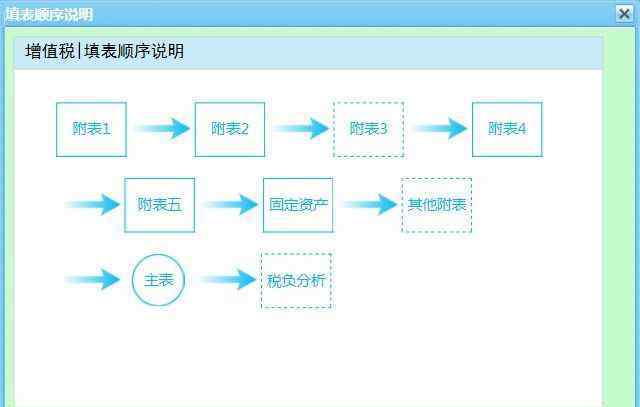
网上税务局登录
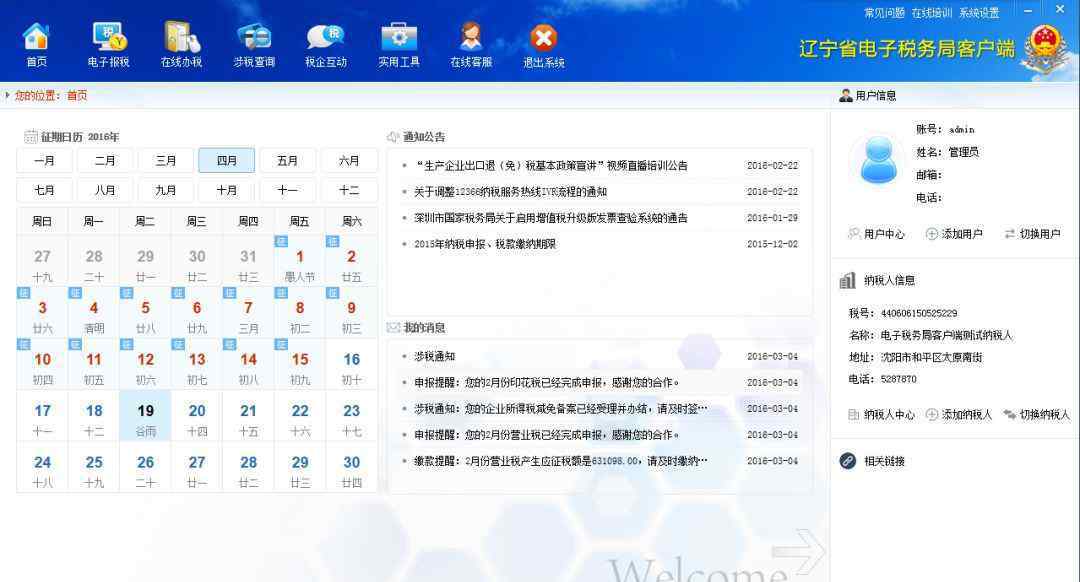
地税日常电子报税流程
1)纳税申报:填写申报税种。
2)填写财务报告:填写会计制度的财务报表。
3)报告评审:评审报告之间以及报告内部的逻辑关系。上传申报:上传报表给税务机关完成申报。
4)网上转账:根据应纳税额完成纳税。
5)涉税查询:查询各种税源的申报、缴纳、登记、税务机关确定的税费等情况。
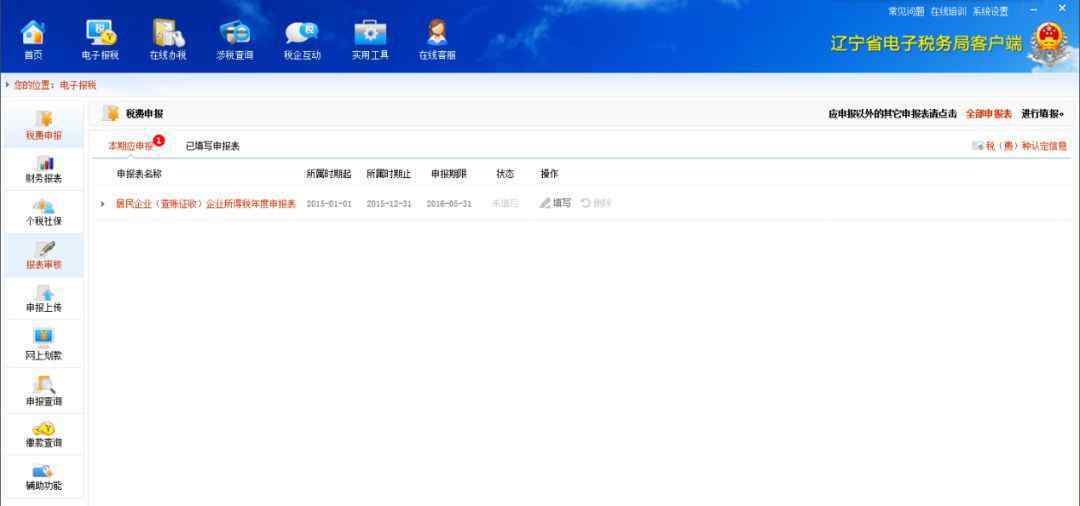
图-电子报税工作界面
纳税申报主界面包括以下三个部分:
a .本期应申报:填写税务机关确定的本月应申报的税费种类及相应的报表。红色圆圈内
显示当前未完成的纳税申报编号。
b .填好的申报表:填好并保存的申报表。
所有申报单:所有可以填写的税务机关报表,除了本期应申报的以外,还提供了其他申报和使用的信息。
1)进入报表
点击“本期应申报企业所得税”图标,进入填制申报表界面。
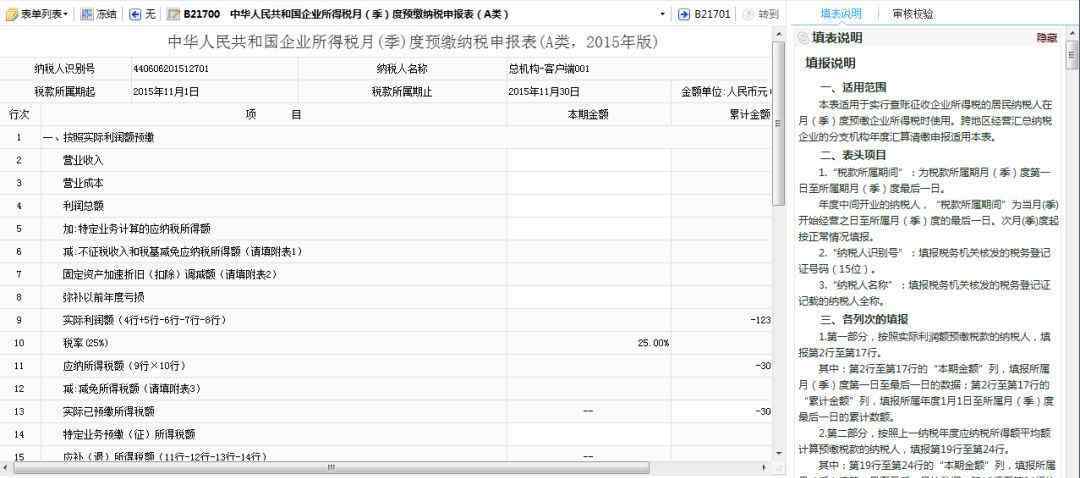
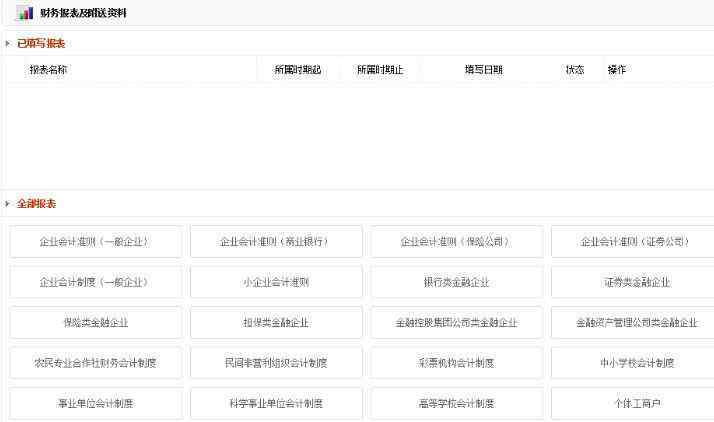
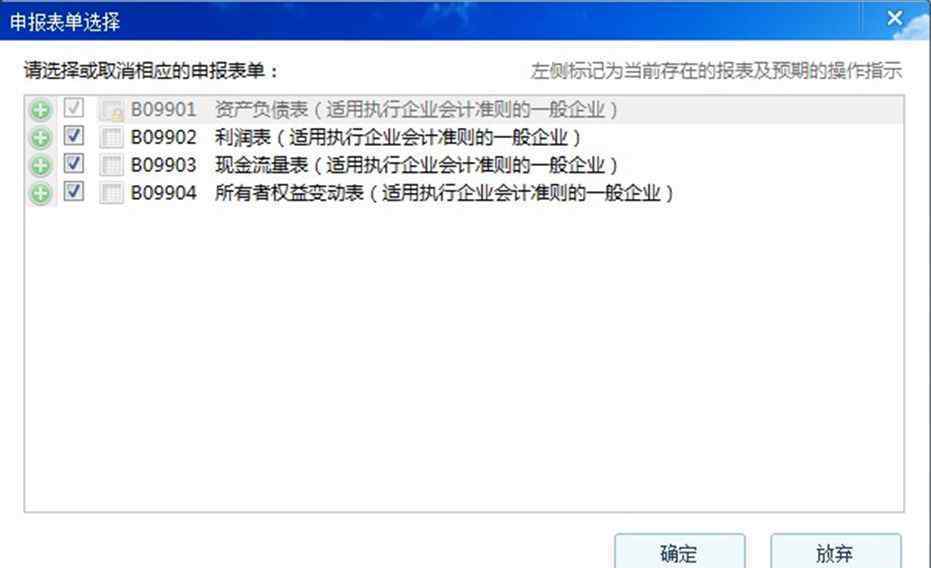
图-申报表格选择
1)填写表格
进入报表界面,填写报表。工作区分为以下几个部分:
A.表格列表:位于左上角,包括当前财务报表的表格列表。点击后,出现下拉框,选择某个表格,跳转到某个表单。
b .当前表单名称:位于工作区中上部,系统给出当前报表表单的名称,点击左右按钮进入表单列表中的上一个或下一个表单。
C.填写说明:位于工作区的右侧,当前报表中需要填写的每个项目的详细要求。
D.审核和验证:位于工作区右侧,系统在验证后发现报表和报表的逻辑关系不正确时会给出提示。
E.当前表单:位于工作区的中间,提供纳税人填写各种数据项。
F.按钮功能区:包括五个功能键
a)【保存】保存填写的数据,可以离线操作。
[审核]系统审核表内和表间的逻辑关系,如果不正确则给出提示。
c)【打印】通过打印机将报表打印成纸质文件。
d)【导出】将报表导出为Excel文档,保存在本地。
e)返回财务报表主界面。
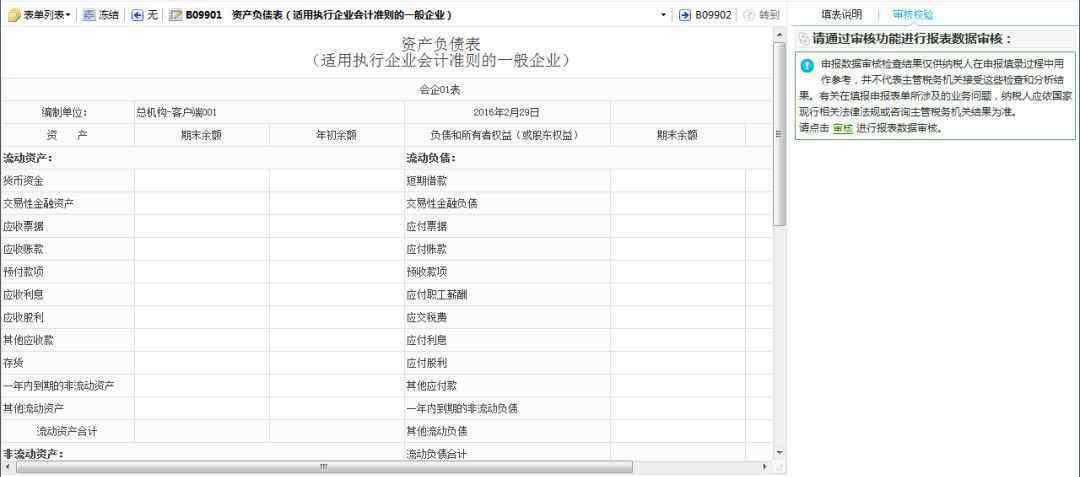
图-资产负债表
2)保存报表。填写完表单后点击保存,表单数据将被保存到客户端。
3)返回主界面
报告审查

图-报告审查
列表中将显示所有已完成和已保存的报告,初始审批状态为“未审批”。点击【一键审批】开始审批。
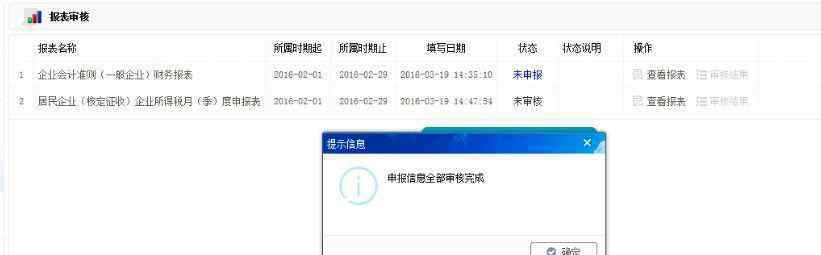
图-系统审计提示
1)审核完成
审核完成后,系统会提示完成审核。
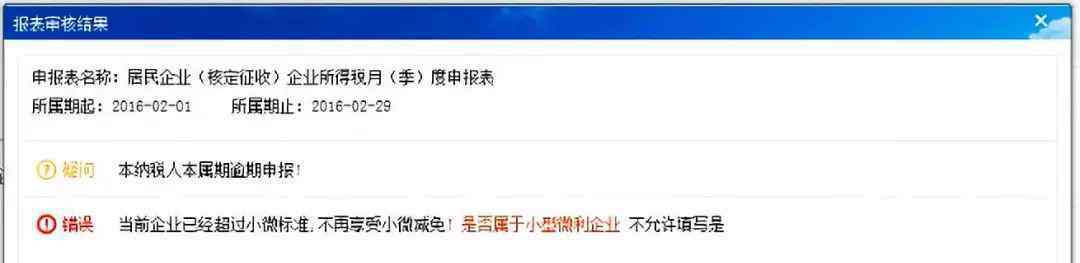
图-查看完成状态更改
2)检查审核结果
对于已批准的报告,批准状态为“未声明”。
对于未批准的报告,批准状态将显示为“未批准”。
对于“审计失败”报告,纳税人可以通过点击“查看报告”或“审计结果”来了解哪些项目异常。
上传声明
完成和批准的报表可以上传到税务机关,当前的税费和财务报表可以上报和上传。

图-应用程序上传主界面
纳税人选择上传报表,勾选报表前面的复选框进行申报和上传。勾选一项或多项后,点击【批量申报】,系统将向税务机关服务器提交申请。

申请上传成功后,系统会给出申请成功的回执信息。
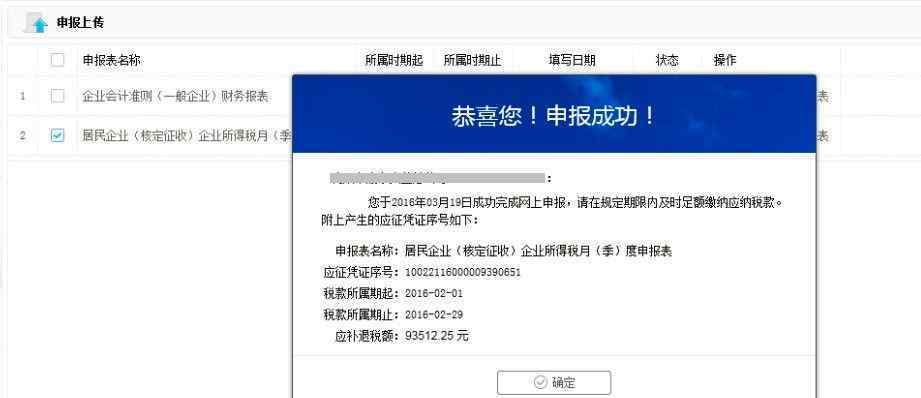

进入网上汇款界面
登录网上税务局客户端首页后,点击左上角的电子报税图标,进入电子报税界面。点击左侧功能菜单区域的在线转账图标,右侧功能界面将进入在线转账主界面
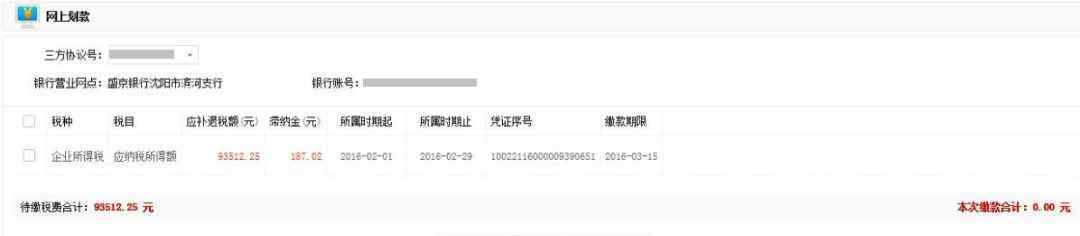
图-网上转账主界面
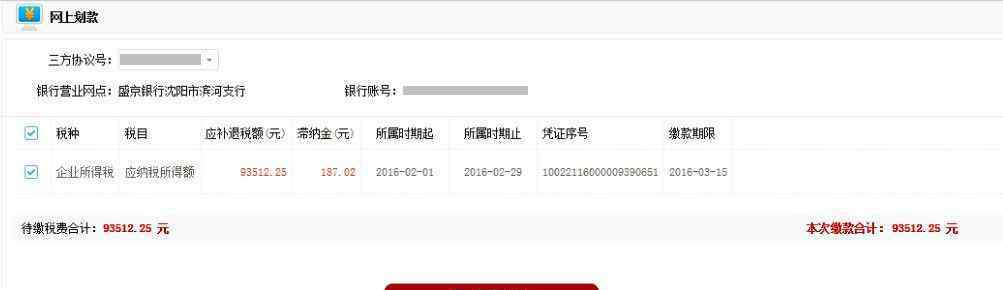
图-确认转移
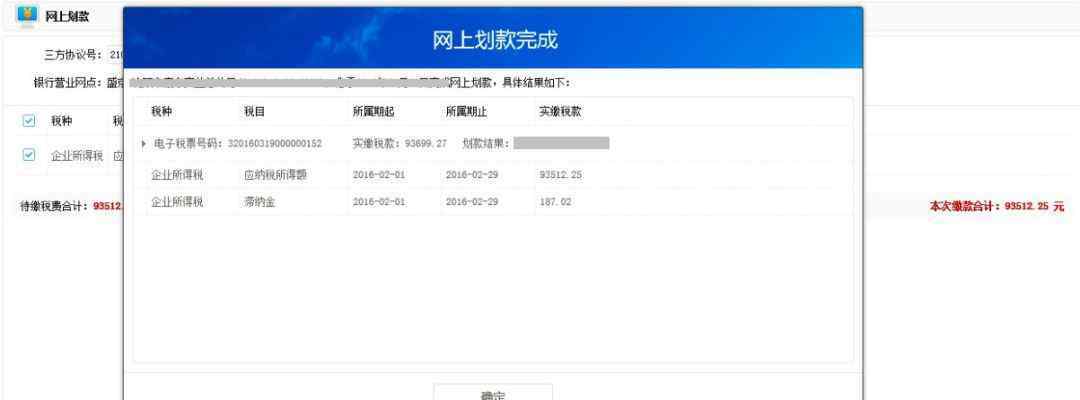
图-转移结果界面

本期申报表已上传成功,未进行网上转账。允许点击【作废】声明错误作废(如图-声明作废)。

1.《办税流程 纳税申报流程》援引自互联网,旨在传递更多网络信息知识,仅代表作者本人观点,与本网站无关,侵删请联系页脚下方联系方式。
2.《办税流程 纳税申报流程》仅供读者参考,本网站未对该内容进行证实,对其原创性、真实性、完整性、及时性不作任何保证。
3.文章转载时请保留本站内容来源地址,https://www.lu-xu.com/caijing/1610323.html